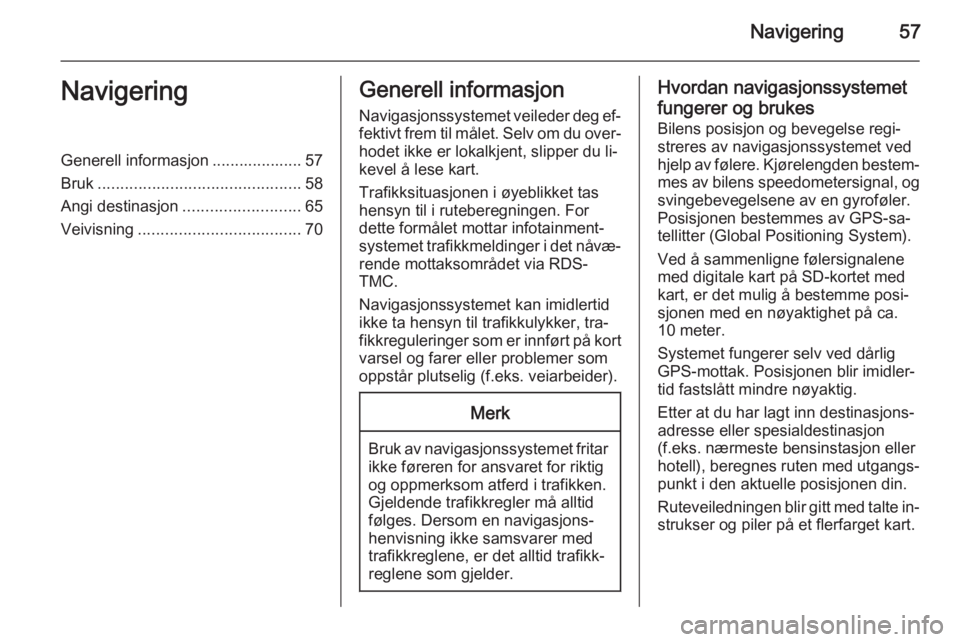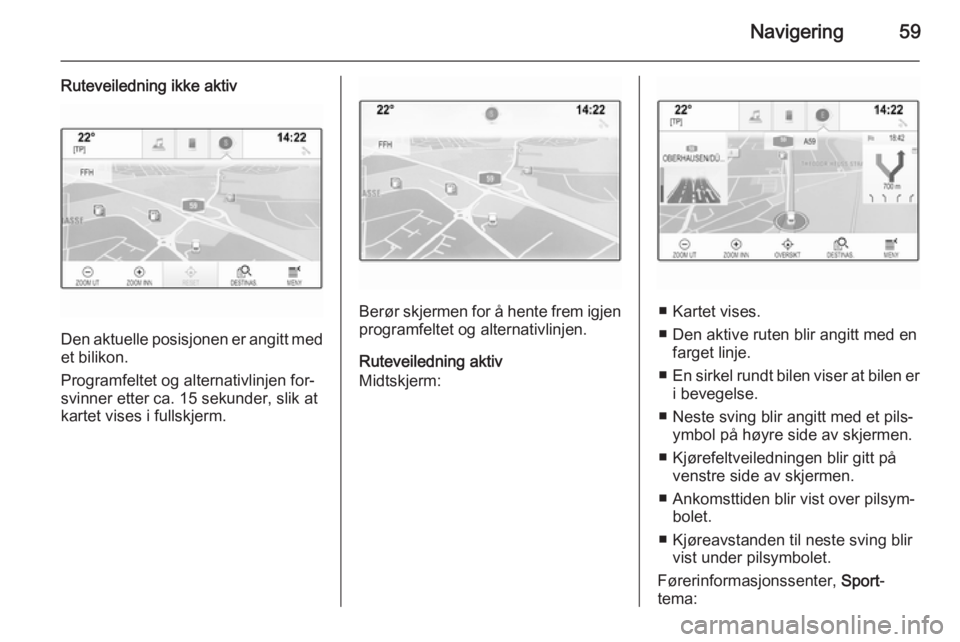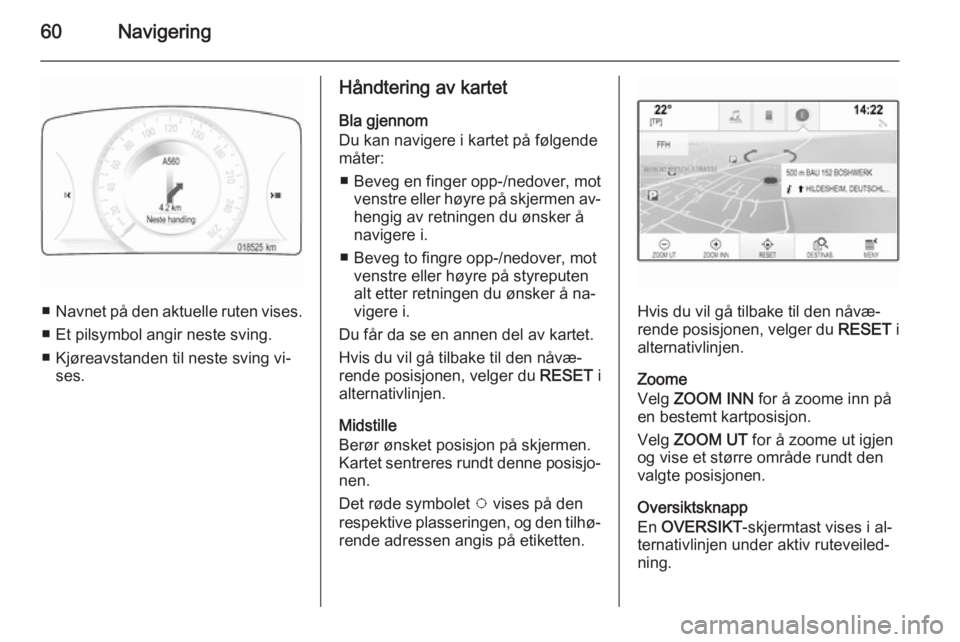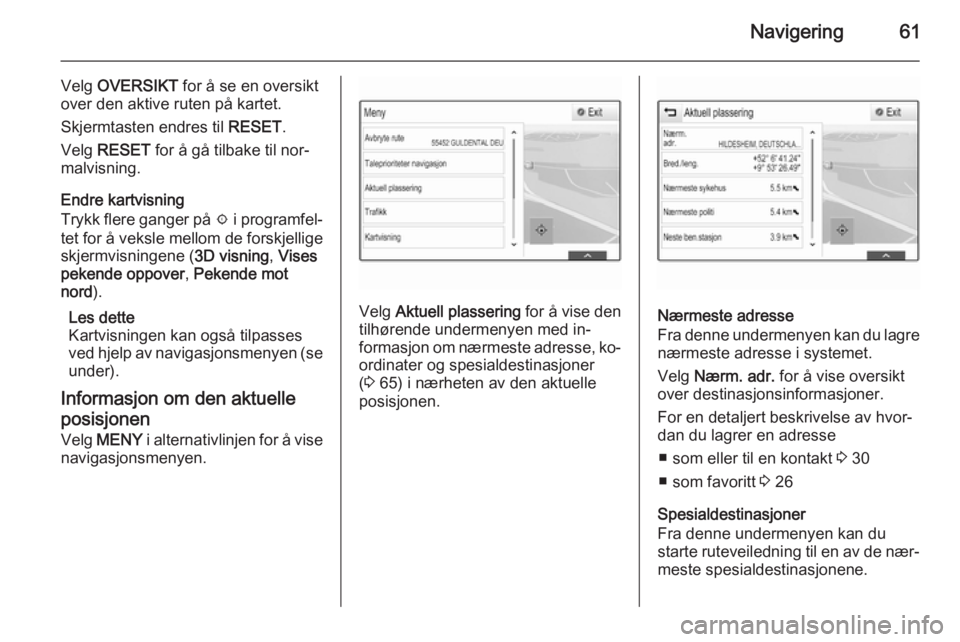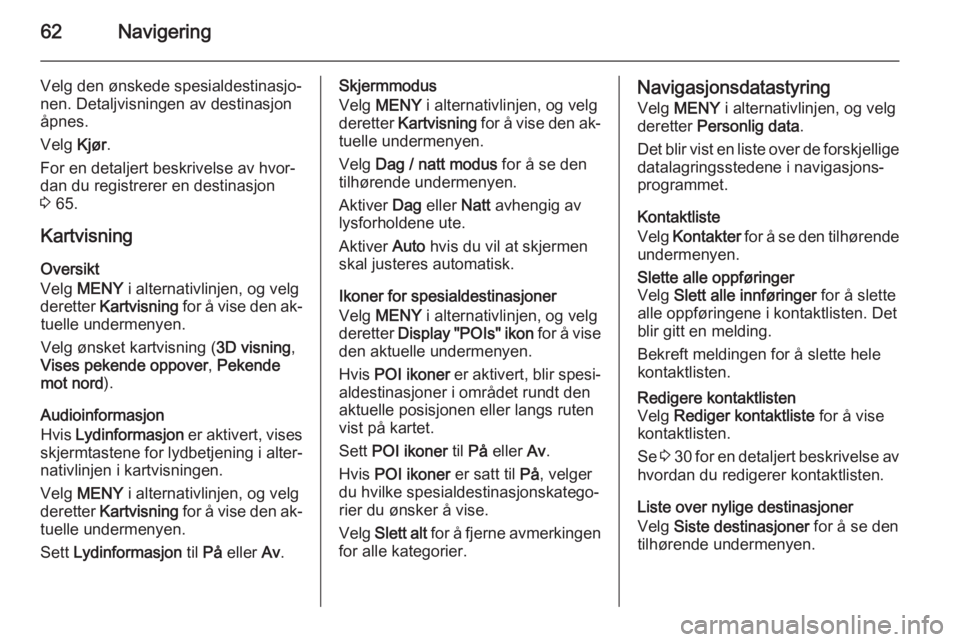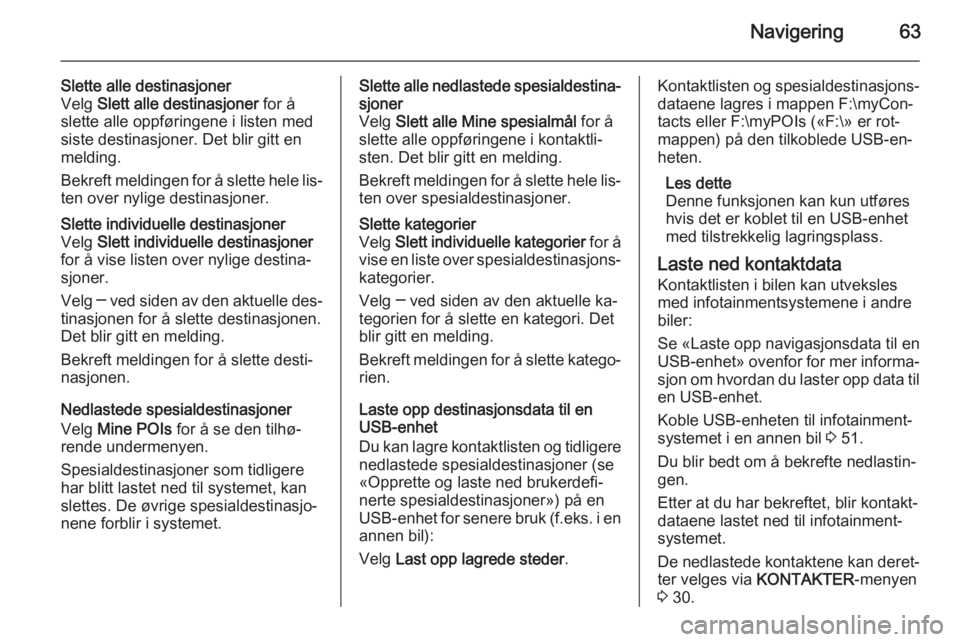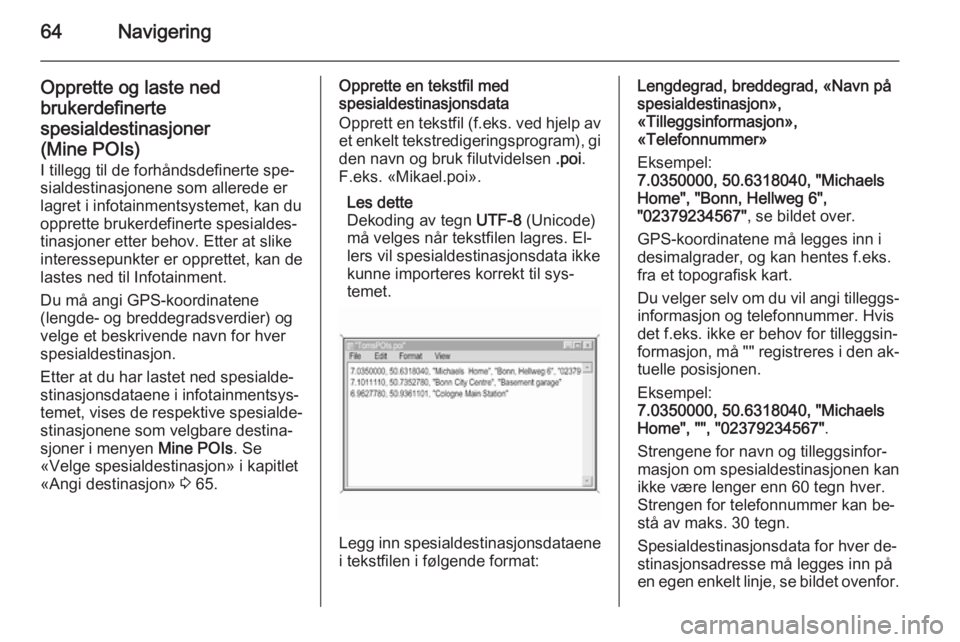Page 57 of 139
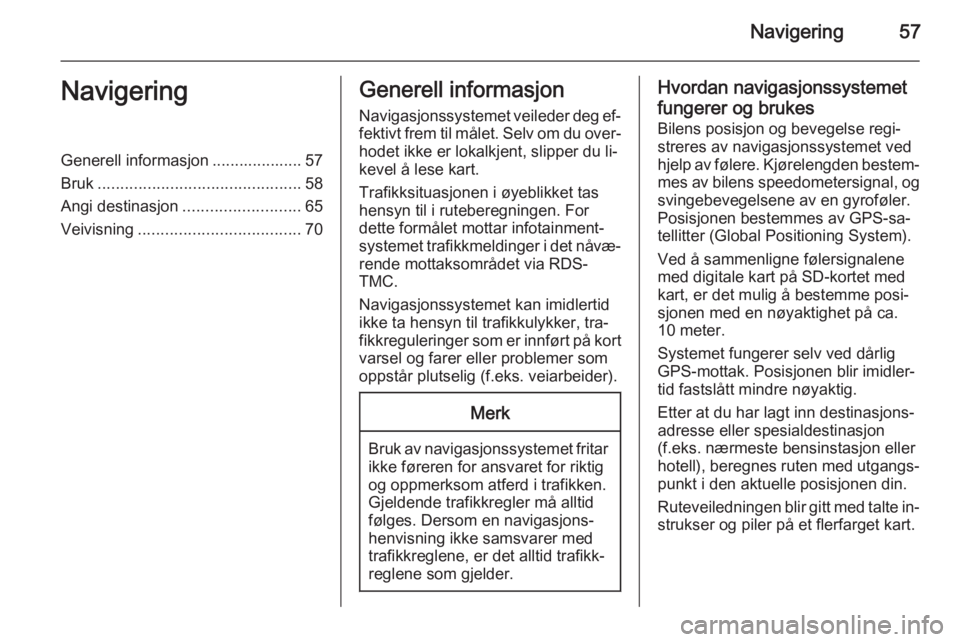
Navigering57NavigeringGenerell informasjon .................... 57
Bruk ............................................. 58
Angi destinasjon .......................... 65
Veivisning .................................... 70Generell informasjon
Navigasjonssystemet veileder deg ef‐ fektivt frem til målet. Selv om du over‐
hodet ikke er lokalkjent, slipper du li‐
kevel å lese kart.
Trafikksituasjonen i øyeblikket tas
hensyn til i ruteberegningen. For
dette formålet mottar infotainment‐
systemet trafikkmeldinger i det nåvæ‐
rende mottaksområdet via RDS-
TMC.
Navigasjonssystemet kan imidlertid
ikke ta hensyn til trafikkulykker, tra‐
fikkreguleringer som er innført på kort
varsel og farer eller problemer som
oppstår plutselig (f.eks. veiarbeider).Merk
Bruk av navigasjonssystemet fritar
ikke føreren for ansvaret for riktig
og oppmerksom atferd i trafikken.
Gjeldende trafikkregler må alltid
følges. Dersom en navigasjons‐
henvisning ikke samsvarer medtrafikkreglene, er det alltid trafikk‐
reglene som gjelder.
Hvordan navigasjonssystemet
fungerer og brukes Bilens posisjon og bevegelse regi‐
streres av navigasjonssystemet ved
hjelp av følere. Kjørelengden bestem‐ mes av bilens speedometersignal, og
svingebevegelsene av en gyroføler.
Posisjonen bestemmes av GPS-sa‐
tellitter (Global Positioning System).
Ved å sammenligne følersignalene
med digitale kart på SD-kortet med
kart, er det mulig å bestemme posi‐
sjonen med en nøyaktighet på ca.
10 meter.
Systemet fungerer selv ved dårlig
GPS-mottak. Posisjonen blir imidler‐
tid fastslått mindre nøyaktig.
Etter at du har lagt inn destinasjons‐
adresse eller spesialdestinasjon
(f.eks. nærmeste bensinstasjon eller
hotell), beregnes ruten med utgangs‐
punkt i den aktuelle posisjonen din.
Ruteveiledningen blir gitt med talte in‐
strukser og piler på et flerfarget kart.
Page 58 of 139

58Navigering
InformasjonRekkefølge for angivelse av reisemål-
adresser
Hvilke deler av adressen som skal legges inn først og sist, avhenger av
hvilket land destinasjonsadressen lig‐
ger i.
■ Albania, Andorra:
■ Østerrike, Hviterussland, Belgia, Bosnia-Hercegovina, Bulgaria,
Kroatia, Tsjekkia, Danmark, Est‐
land, Finland, Hellas, Ungarn, Ita‐
lia, Liechtenstein, Litauen, Luxem‐
bourg, Makedonia, Moldova, Mo‐
naco, Nederland, Norge, Polen,
Portugal, Romania, Russland, San
Marino, Serbia, Slovakia, Slovenia, Spania, Sverige, Sveits, Tyrkia, Va‐
tikanstaten:
mer>
■ Frankrike:
mer> ■ Tyskland:
mer>
eller
■ Gibraltar, Irland:
■ Storbritannia:
eller
■ Latvia, Ukraina:
nummer>
■ Montenegro:
mer>
TMC trafikkinformasjonssystem og
dynamisk ruteveiledning
TMC-trafikkinformasjonssystemet
mottar all aktuell trafikkinformasjon
fra TMC-radiostasjoner. Denne infor‐
masjonen blir tatt med i den samlede
ruteberegningen. Under denne pro‐sessen blir ruten planlagt slik at tra‐
fikkproblemer relatert de forhånd‐
svalgte kriteriene unngås.
Hvis det finnes trafikkproblemer un‐
der den aktive ruteveiledningen, vil
det vises en melding dersom ruten
bør endres, avhengig av forhåndsinn‐
stillingene.
TMC-trafikkinformasjon blir vist som
symboler på kartet, eller som detaljert tekst i TMC-meldingsmenyen.
For å kunne bruke TMC-trafikkinfor‐ masjon må systemet motta TMC-sta‐
sjoner i det aktuelle området.
TMC-trafikkstasjoner kan velges i na‐
vigasjonsmenyen 3 58.
Kartdata
Infotainmentsystemet inneholder all
nødvendig kartinformasjon. Kontakt Opel-forhandleren din hvis du vil opp‐ datere kartprogramvaren via SD-kort.
Bruk Informasjon på kartdisplayetTrykk på ; og velg ikonet NAV for å
vise navigasjonskartet.
Page 59 of 139
Navigering59
Ruteveiledning ikke aktiv
Den aktuelle posisjonen er angitt medet bilikon.
Programfeltet og alternativlinjen for‐
svinner etter ca. 15 sekunder, slik at
kartet vises i fullskjerm.
Berør skjermen for å hente frem igjen
programfeltet og alternativlinjen.
Ruteveiledning aktiv
Midtskjerm:■ Kartet vises.
■ Den aktive ruten blir angitt med en farget linje.
■ En sirkel rundt bilen viser at bilen er
i bevegelse.
■ Neste sving blir angitt med et pils‐ ymbol på høyre side av skjermen.
■ Kjørefeltveiledningen blir gitt på venstre side av skjermen.
■ Ankomsttiden blir vist over pilsym‐ bolet.
■ Kjøreavstanden til neste sving blir vist under pilsymbolet.
Førerinformasjonssenter, Sport-
tema:
Page 60 of 139
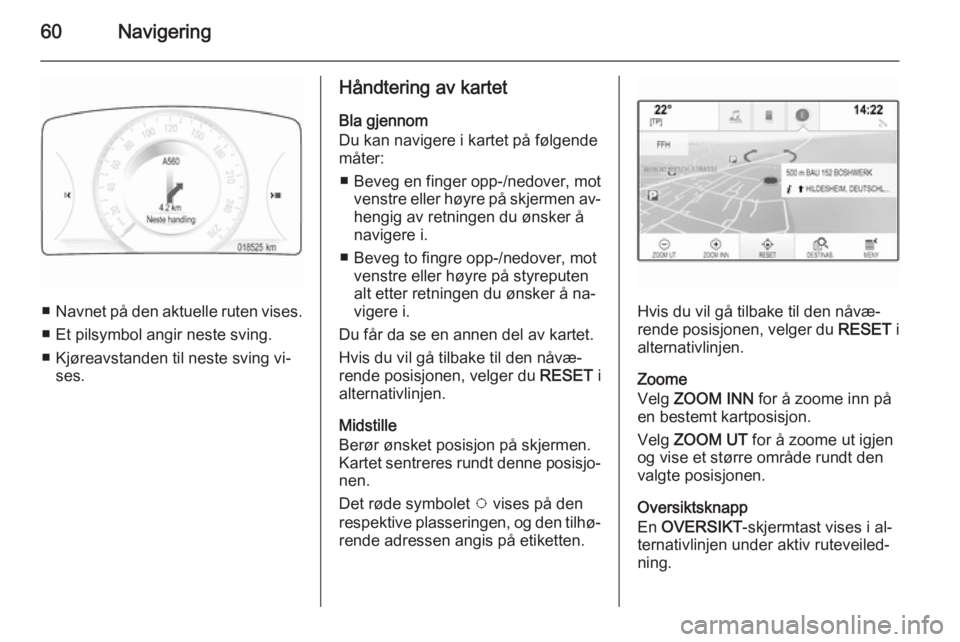
60Navigering
■Navnet på den aktuelle ruten vises.
■ Et pilsymbol angir neste sving.
■ Kjøreavstanden til neste sving vi‐ ses.
Håndtering av kartet
Bla gjennom
Du kan navigere i kartet på følgende
måter:
■ Beveg en finger opp-/nedover, mot venstre eller høyre på skjermen av‐
hengig av retningen du ønsker å
navigere i.
■ Beveg to fingre opp-/nedover, mot venstre eller høyre på styreputen
alt etter retningen du ønsker å na‐
vigere i.
Du får da se en annen del av kartet.
Hvis du vil gå tilbake til den nåvæ‐
rende posisjonen, velger du RESET i
alternativlinjen.
Midstille
Berør ønsket posisjon på skjermen.
Kartet sentreres rundt denne posisjo‐ nen.
Det røde symbolet v vises på den
respektive plasseringen, og den tilhø‐
rende adressen angis på etiketten.
Hvis du vil gå tilbake til den nåvæ‐
rende posisjonen, velger du RESET i
alternativlinjen.
Zoome
Velg ZOOM INN for å zoome inn på
en bestemt kartposisjon.
Velg ZOOM UT for å zoome ut igjen
og vise et større område rundt den
valgte posisjonen.
Oversiktsknapp
En OVERSIKT -skjermtast vises i al‐
ternativlinjen under aktiv ruteveiled‐
ning.
Page 61 of 139
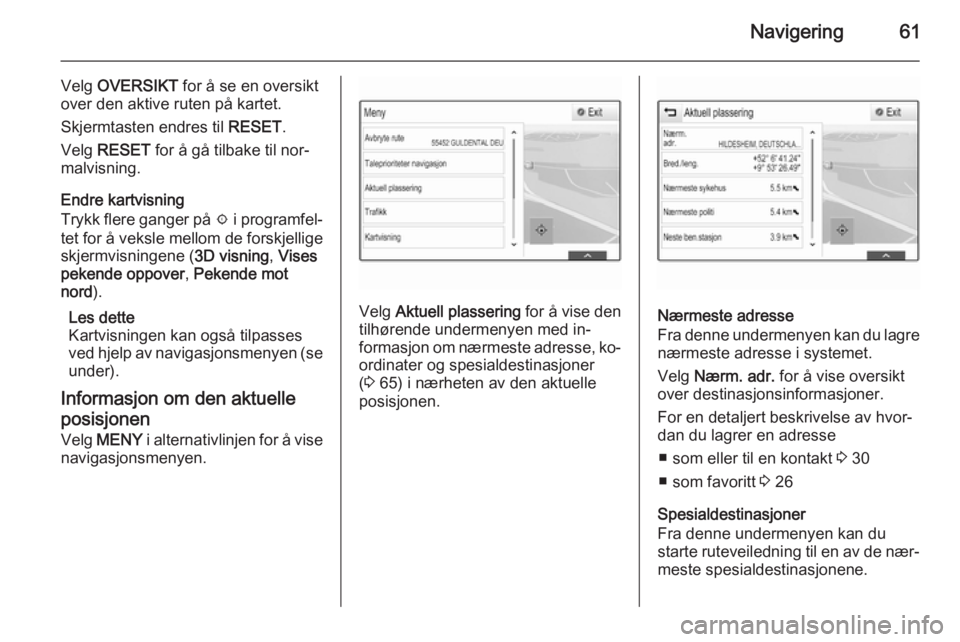
Navigering61
Velg OVERSIKT for å se en oversikt
over den aktive ruten på kartet.
Skjermtasten endres til RESET.
Velg RESET for å gå tilbake til nor‐
malvisning.
Endre kartvisning
Trykk flere ganger på x i programfel‐
tet for å veksle mellom de forskjellige skjermvisningene ( 3D visning, Vises
pekende oppover , Pekende mot
nord ).
Les dette
Kartvisningen kan også tilpasses
ved hjelp av navigasjonsmenyen (se
under).
Informasjon om den aktuelle
posisjonen Velg MENY i alternativlinjen for å vise
navigasjonsmenyen.
Velg Aktuell plassering for å vise den
tilhørende undermenyen med in‐
formasjon om nærmeste adresse, ko‐
ordinater og spesialdestinasjoner
( 3 65) i nærheten av den aktuelle
posisjonen.Nærmeste adresse
Fra denne undermenyen kan du lagre
nærmeste adresse i systemet.
Velg Nærm. adr. for å vise oversikt
over destinasjonsinformasjoner.
For en detaljert beskrivelse av hvor‐
dan du lagrer en adresse
■ som eller til en kontakt 3 30
■ som favoritt 3 26
Spesialdestinasjoner
Fra denne undermenyen kan du starte ruteveiledning til en av de nær‐ meste spesialdestinasjonene.
Page 62 of 139
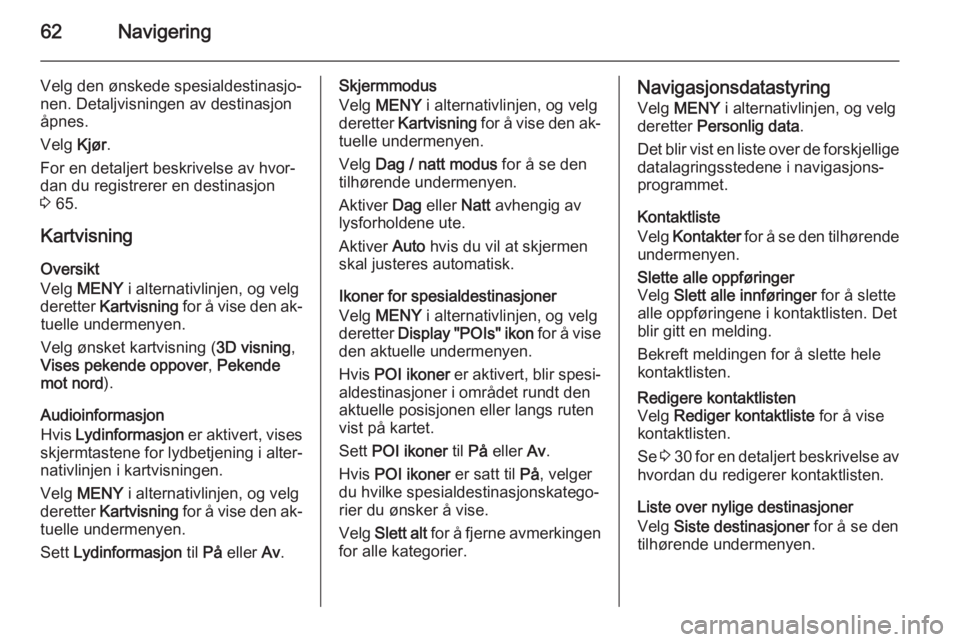
62Navigering
Velg den ønskede spesialdestinasjo‐
nen. Detaljvisningen av destinasjon
åpnes.
Velg Kjør.
For en detaljert beskrivelse av hvor‐
dan du registrerer en destinasjon
3 65.
Kartvisning
Oversikt
Velg MENY i alternativlinjen, og velg
deretter Kartvisning for å vise den ak‐
tuelle undermenyen.
Velg ønsket kartvisning ( 3D visning,
Vises pekende oppover , Pekende
mot nord ).
Audioinformasjon
Hvis Lydinformasjon er aktivert, vises
skjermtastene for lydbetjening i alter‐
nativlinjen i kartvisningen.
Velg MENY i alternativlinjen, og velg
deretter Kartvisning for å vise den ak‐
tuelle undermenyen.
Sett Lydinformasjon til På eller Av.Skjermmodus
Velg MENY i alternativlinjen, og velg
deretter Kartvisning for å vise den ak‐
tuelle undermenyen.
Velg Dag / natt modus for å se den
tilhørende undermenyen.
Aktiver Dag eller Natt avhengig av
lysforholdene ute.
Aktiver Auto hvis du vil at skjermen
skal justeres automatisk.
Ikoner for spesialdestinasjoner
Velg MENY i alternativlinjen, og velg
deretter Display "POIs" ikon for å vise
den aktuelle undermenyen.
Hvis POI ikoner er aktivert, blir spesi‐
aldestinasjoner i området rundt den
aktuelle posisjonen eller langs ruten
vist på kartet.
Sett POI ikoner til På eller Av.
Hvis POI ikoner er satt til På, velger
du hvilke spesialdestinasjonskatego‐
rier du ønsker å vise.
Velg Slett alt for å fjerne avmerkingen
for alle kategorier.Navigasjonsdatastyring
Velg MENY i alternativlinjen, og velg
deretter Personlig data .
Det blir vist en liste over de forskjellige datalagringsstedene i navigasjons‐
programmet.
Kontaktliste
Velg Kontakter for å se den tilhørende
undermenyen.Slette alle oppføringer
Velg Slett alle innføringer for å slette
alle oppføringene i kontaktlisten. Det
blir gitt en melding.
Bekreft meldingen for å slette hele
kontaktlisten.Redigere kontaktlisten
Velg Rediger kontaktliste for å vise
kontaktlisten.
Se 3 30 for en detaljert beskrivelse av
hvordan du redigerer kontaktlisten.
Liste over nylige destinasjoner
Velg Siste destinasjoner for å se den
tilhørende undermenyen.
Page 63 of 139
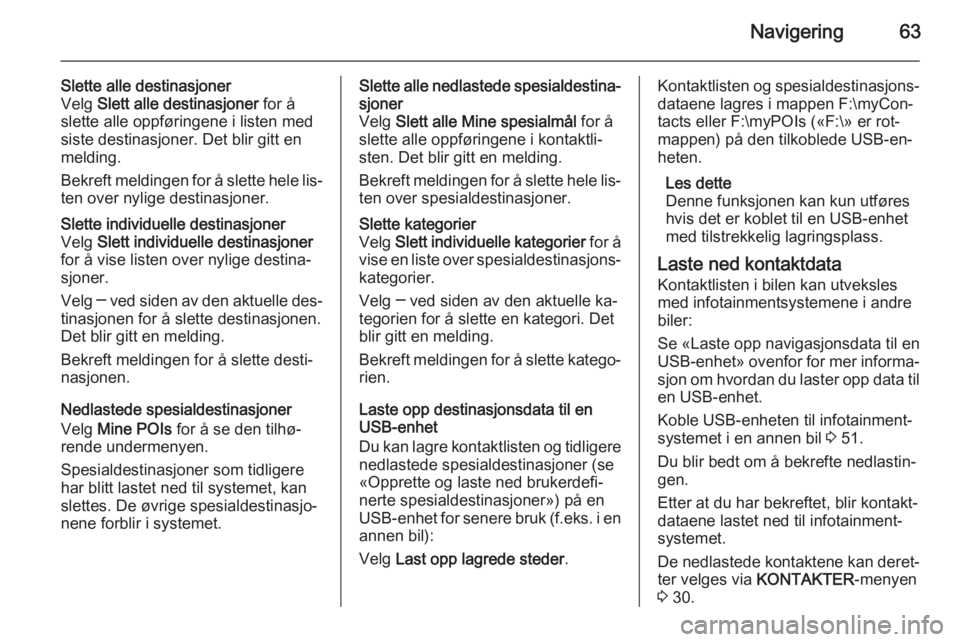
Navigering63
Slette alle destinasjoner
Velg Slett alle destinasjoner for å
slette alle oppføringene i listen med siste destinasjoner. Det blir gitt en
melding.
Bekreft meldingen for å slette hele lis‐ ten over nylige destinasjoner.Slette individuelle destinasjoner
Velg Slett individuelle destinasjoner
for å vise listen over nylige destina‐
sjoner.
Velg ─ ved siden av den aktuelle des‐
tinasjonen for å slette destinasjonen.
Det blir gitt en melding.
Bekreft meldingen for å slette desti‐ nasjonen.
Nedlastede spesialdestinasjoner
Velg Mine POIs for å se den tilhø‐
rende undermenyen.
Spesialdestinasjoner som tidligere
har blitt lastet ned til systemet, kan
slettes. De øvrige spesialdestinasjo‐
nene forblir i systemet.
Slette alle nedlastede spesialdestina‐
sjoner
Velg Slett alle Mine spesialmål for å
slette alle oppføringene i kontaktli‐ sten. Det blir gitt en melding.
Bekreft meldingen for å slette hele lis‐ ten over spesialdestinasjoner.Slette kategorier
Velg Slett individuelle kategorier for å
vise en liste over spesialdestinasjons‐ kategorier.
Velg ─ ved siden av den aktuelle ka‐
tegorien for å slette en kategori. Det
blir gitt en melding.
Bekreft meldingen for å slette katego‐
rien.
Laste opp destinasjonsdata til en
USB-enhet
Du kan lagre kontaktlisten og tidligere
nedlastede spesialdestinasjoner (se
«Opprette og laste ned brukerdefi‐ nerte spesialdestinasjoner») på en
USB-enhet for senere bruk (f.eks. i en annen bil):
Velg Last opp lagrede steder .
Kontaktlisten og spesialdestinasjons‐
dataene lagres i mappen F:\myCon‐
tacts eller F:\myPOIs («F:\» er rot‐ mappen) på den tilkoblede USB-en‐
heten.
Les dette
Denne funksjonen kan kun utføres hvis det er koblet til en USB-enhet
med tilstrekkelig lagringsplass.
Laste ned kontaktdata
Kontaktlisten i bilen kan utveksles
med infotainmentsystemene i andre
biler:
Se «Laste opp navigasjonsdata til en
USB-enhet» ovenfor for mer informa‐
sjon om hvordan du laster opp data til en USB-enhet.
Koble USB-enheten til infotainment‐
systemet i en annen bil 3 51.
Du blir bedt om å bekrefte nedlastin‐
gen.
Etter at du har bekreftet, blir kontakt‐ dataene lastet ned til infotainment‐
systemet.
De nedlastede kontaktene kan deret‐ ter velges via KONTAKTER-menyen
3 30.
Page 64 of 139
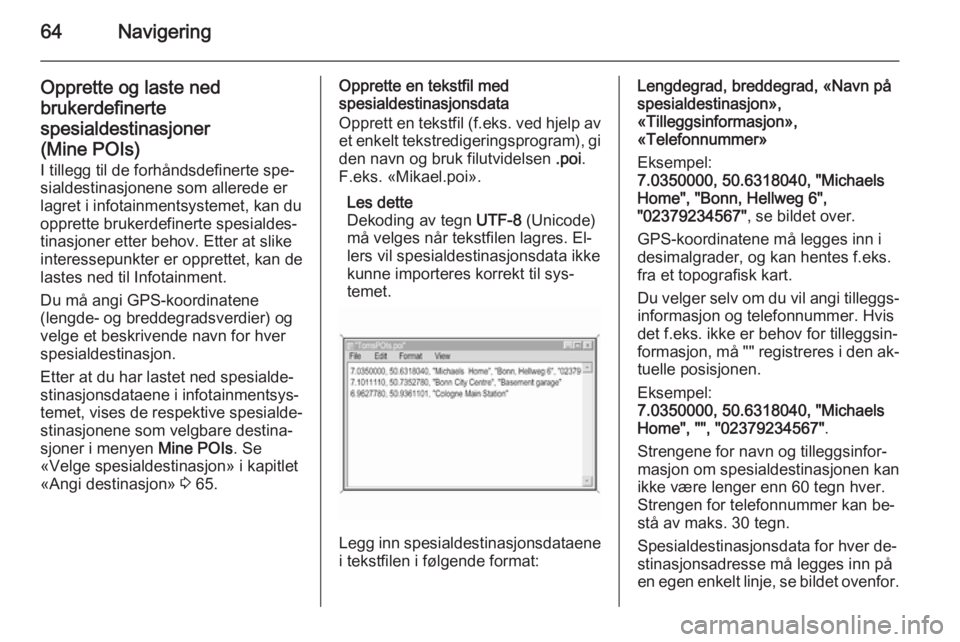
64Navigering
Opprette og laste ned
brukerdefinerte
spesialdestinasjoner
(Mine POIs)
I tillegg til de forhåndsdefinerte spe‐
sialdestinasjonene som allerede er
lagret i infotainmentsystemet, kan du
opprette brukerdefinerte spesialdes‐
tinasjoner etter behov. Etter at slike
interessepunkter er opprettet, kan de
lastes ned til Infotainment.
Du må angi GPS-koordinatene
(lengde- og breddegradsverdier) og
velge et beskrivende navn for hver
spesialdestinasjon.
Etter at du har lastet ned spesialde‐
stinasjonsdataene i infotainmentsys‐
temet, vises de respektive spesialde‐ stinasjonene som velgbare destina‐
sjoner i menyen Mine POIs. Se
«Velge spesialdestinasjon» i kapitlet
«Angi destinasjon» 3 65.Opprette en tekstfil med
spesialdestinasjonsdata
Opprett en tekstfil ( f.eks. ved hjelp av
et enkelt tekstredigeringsprogram), gi den navn og bruk filutvidelsen .poi.
F.eks. «Mikael.poi».
Les dette
Dekoding av tegn UTF-8 (Unicode)
må velges når tekstfilen lagres. El‐
lers vil spesialdestinasjonsdata ikke
kunne importeres korrekt til sys‐
temet.
Legg inn spesialdestinasjonsdataene
i tekstfilen i følgende format:
Lengdegrad, breddegrad, «Navn på
spesialdestinasjon»,
«Tilleggsinformasjon»,
«Telefonnummer»
Eksempel:
7.0350000, 50.6318040, "Michaels
Home", "Bonn, Hellweg 6",
"02379234567" , se bildet over.
GPS-koordinatene må legges inn i
desimalgrader, og kan hentes f.eks.
fra et topografisk kart.
Du velger selv om du vil angi tilleggs‐ informasjon og telefonnummer. Hvis
det f.eks. ikke er behov for tilleggsin‐
formasjon, må "" registreres i den ak‐
tuelle posisjonen.
Eksempel:
7.0350000, 50.6318040, "Michaels
Home", "", "02379234567" .
Strengene for navn og tilleggsinfor‐ masjon om spesialdestinasjonen kan
ikke være lenger enn 60 tegn hver.
Strengen for telefonnummer kan be‐
stå av maks. 30 tegn.
Spesialdestinasjonsdata for hver de‐
stinasjonsadresse må legges inn på
en egen enkelt linje, se bildet ovenfor.
 1
1 2
2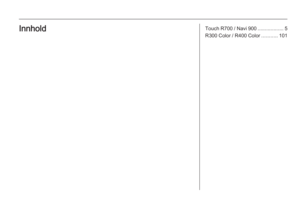 3
3 4
4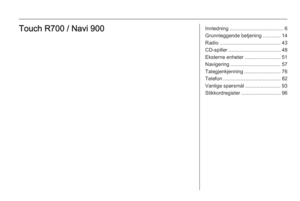 5
5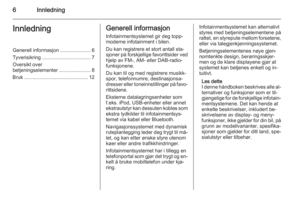 6
6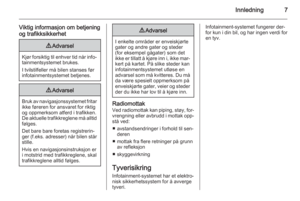 7
7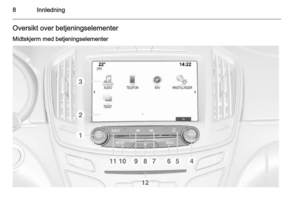 8
8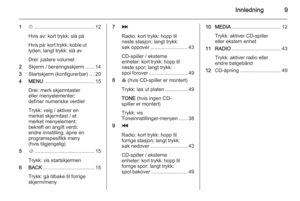 9
9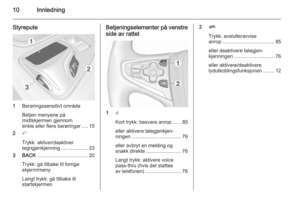 10
10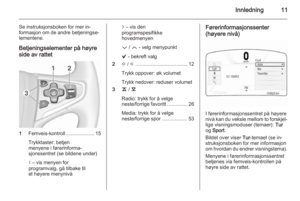 11
11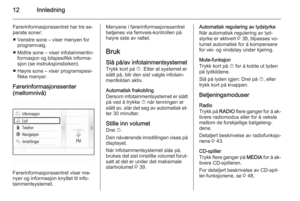 12
12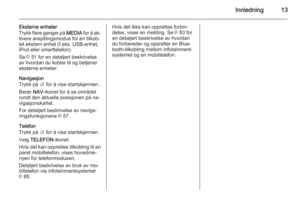 13
13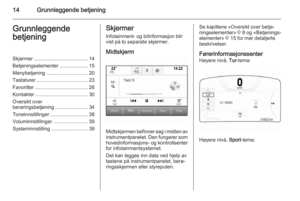 14
14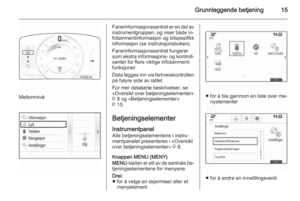 15
15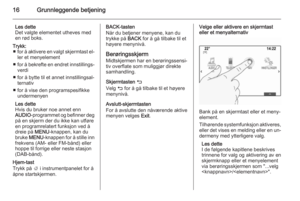 16
16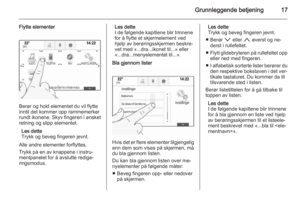 17
17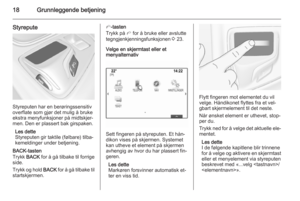 18
18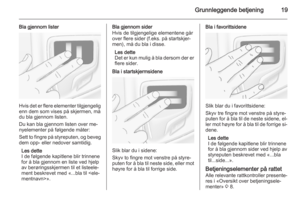 19
19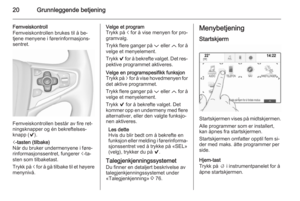 20
20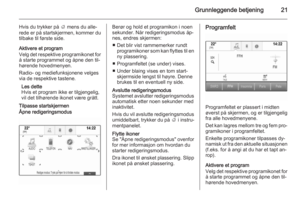 21
21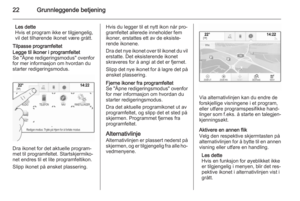 22
22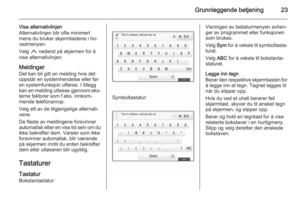 23
23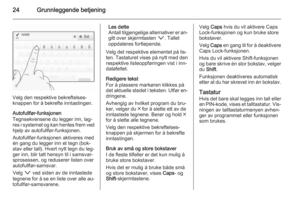 24
24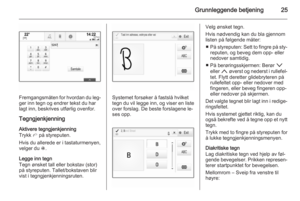 25
25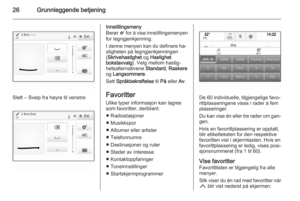 26
26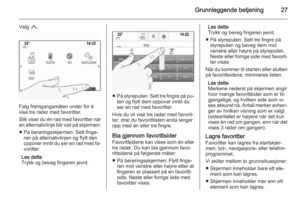 27
27 28
28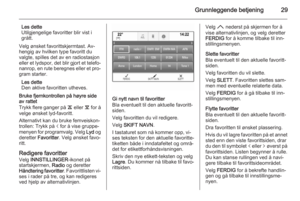 29
29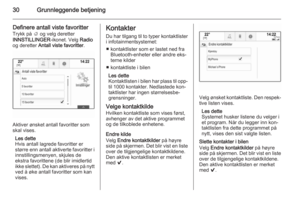 30
30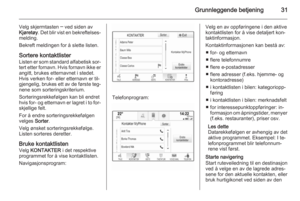 31
31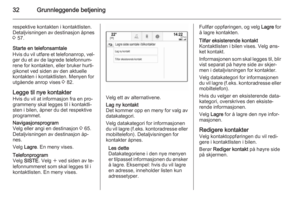 32
32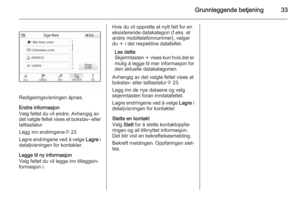 33
33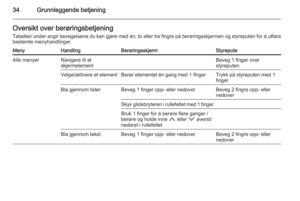 34
34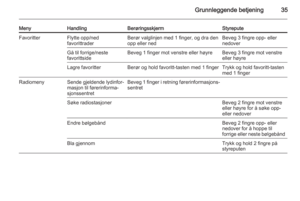 35
35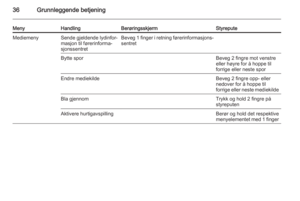 36
36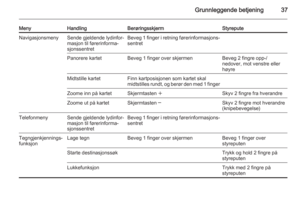 37
37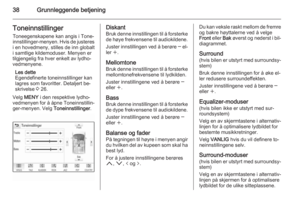 38
38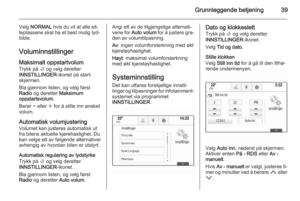 39
39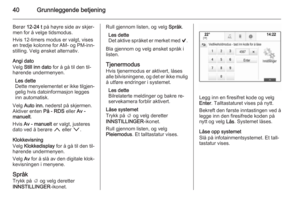 40
40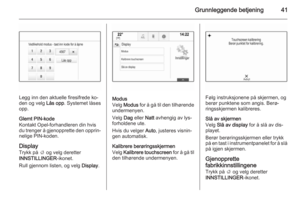 41
41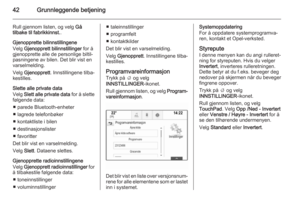 42
42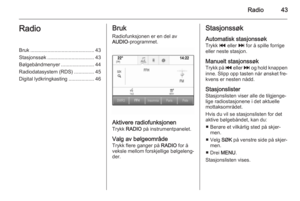 43
43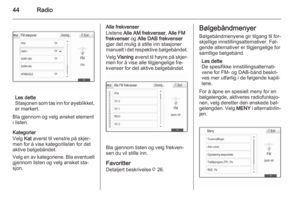 44
44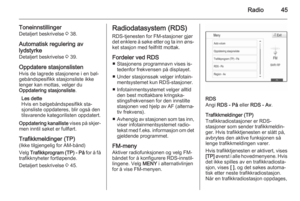 45
45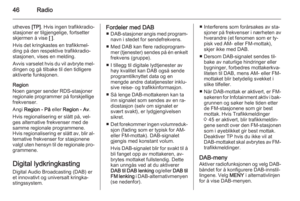 46
46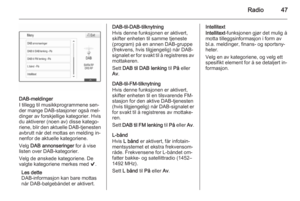 47
47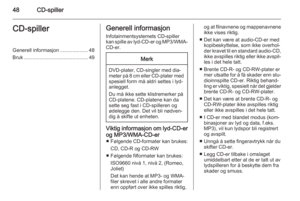 48
48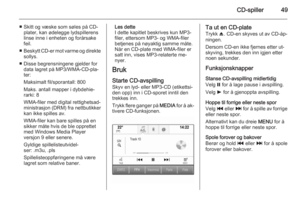 49
49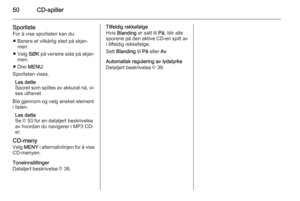 50
50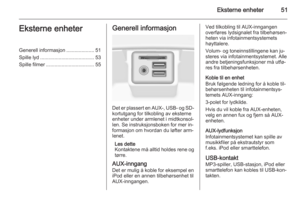 51
51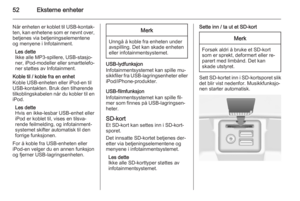 52
52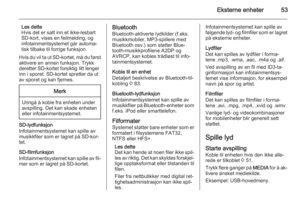 53
53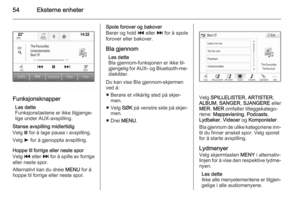 54
54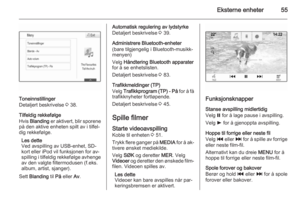 55
55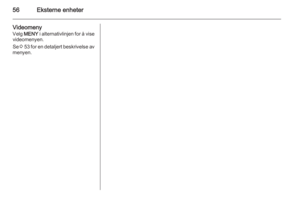 56
56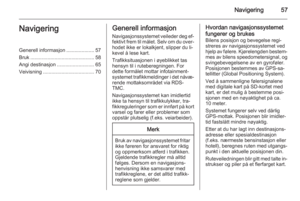 57
57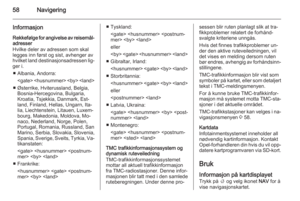 58
58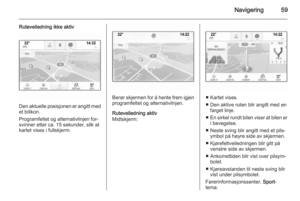 59
59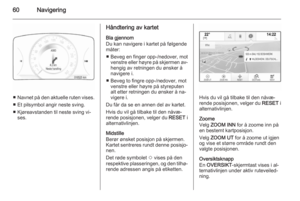 60
60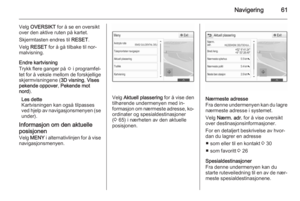 61
61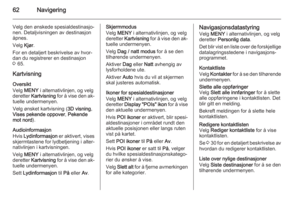 62
62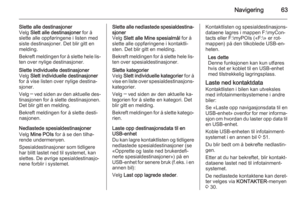 63
63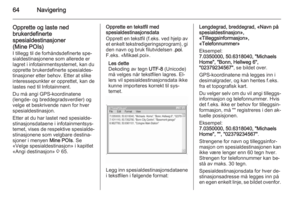 64
64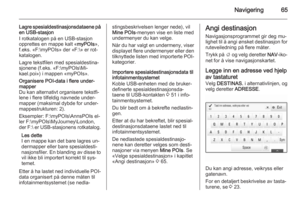 65
65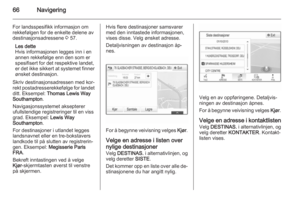 66
66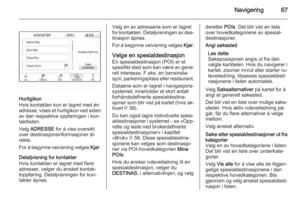 67
67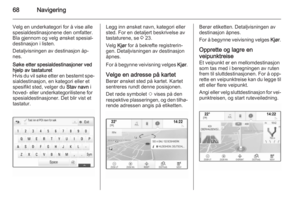 68
68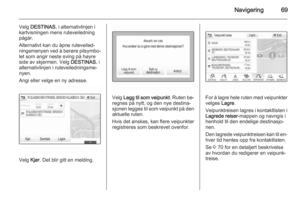 69
69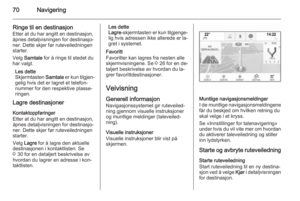 70
70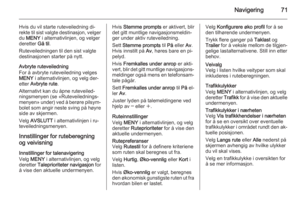 71
71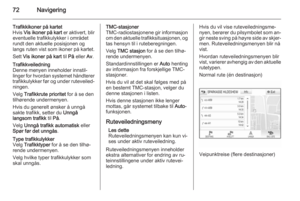 72
72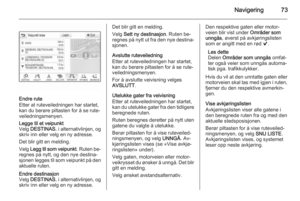 73
73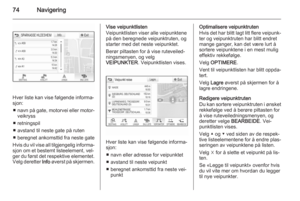 74
74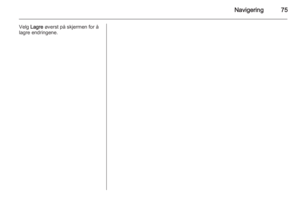 75
75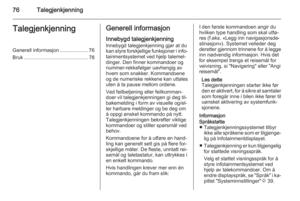 76
76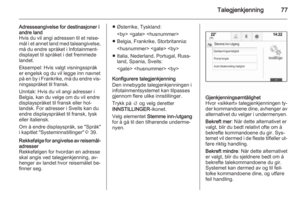 77
77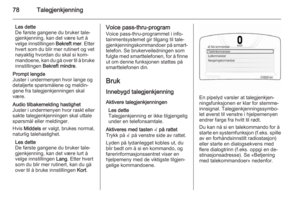 78
78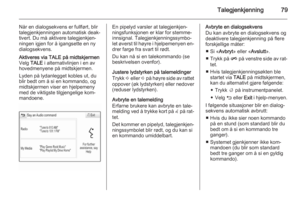 79
79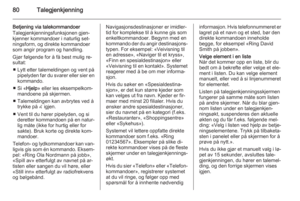 80
80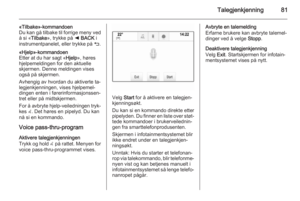 81
81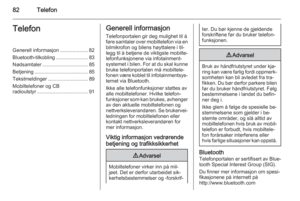 82
82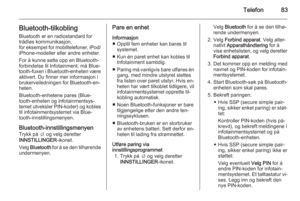 83
83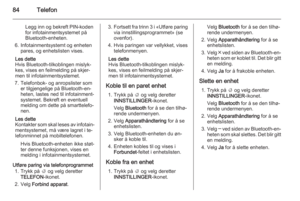 84
84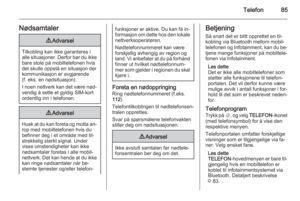 85
85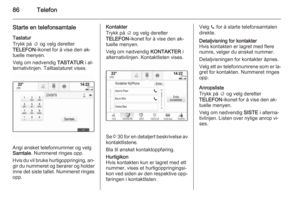 86
86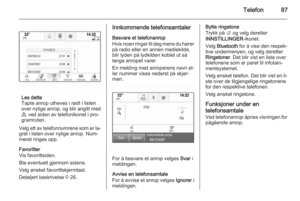 87
87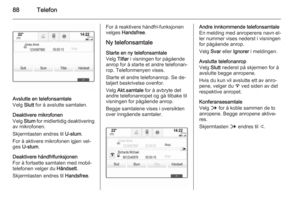 88
88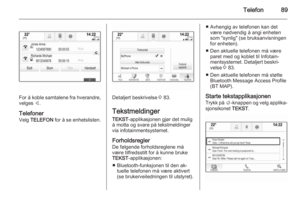 89
89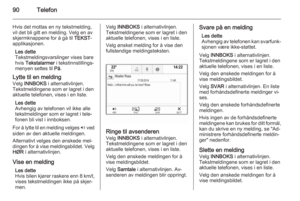 90
90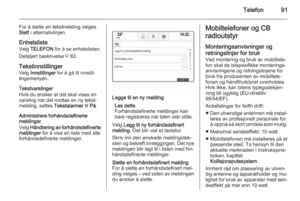 91
91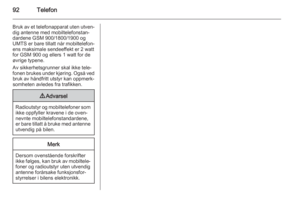 92
92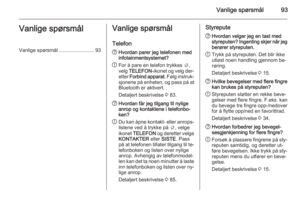 93
93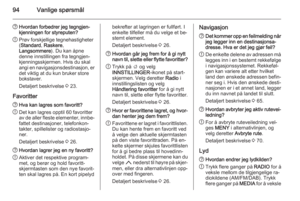 94
94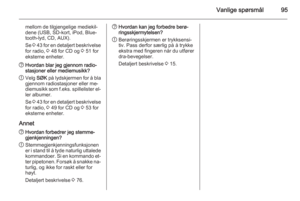 95
95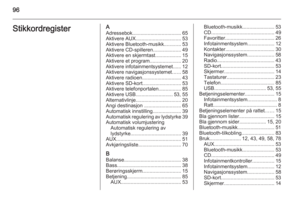 96
96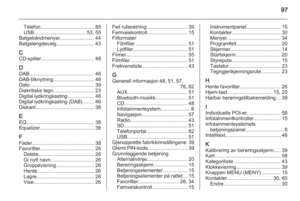 97
97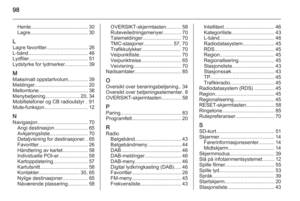 98
98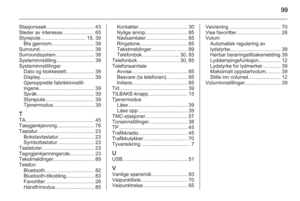 99
99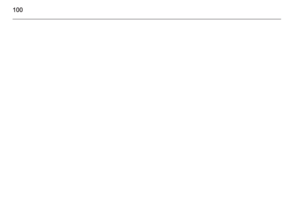 100
100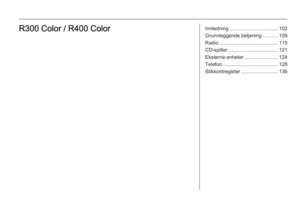 101
101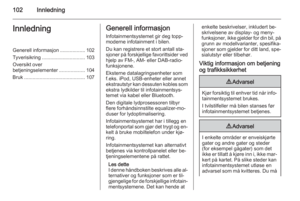 102
102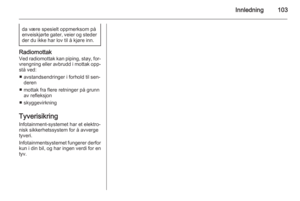 103
103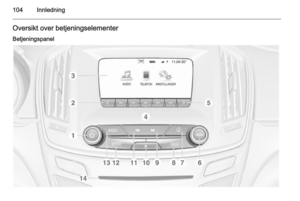 104
104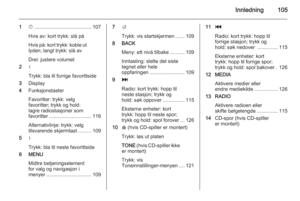 105
105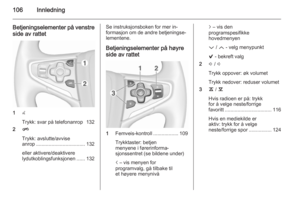 106
106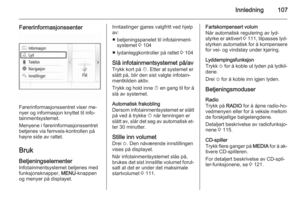 107
107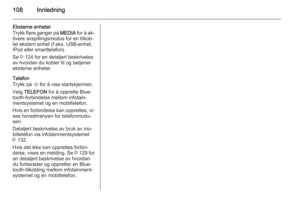 108
108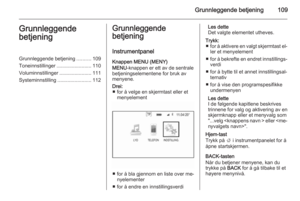 109
109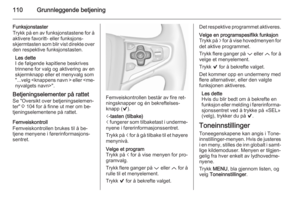 110
110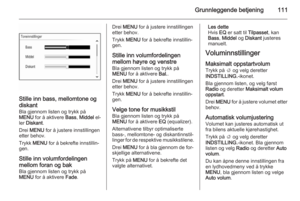 111
111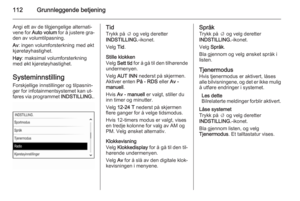 112
112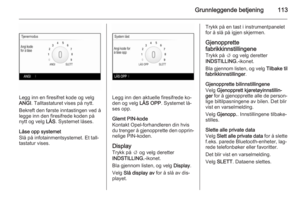 113
113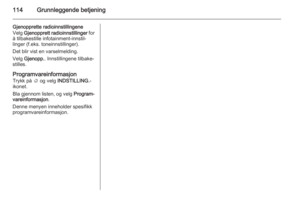 114
114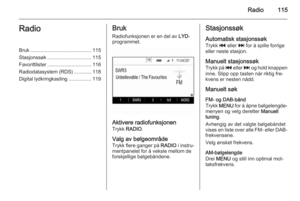 115
115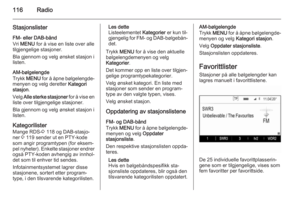 116
116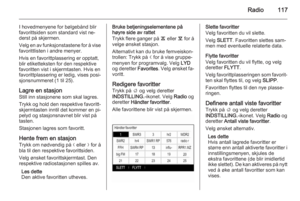 117
117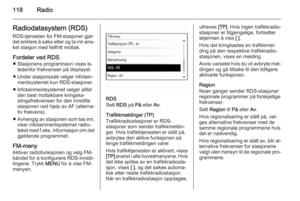 118
118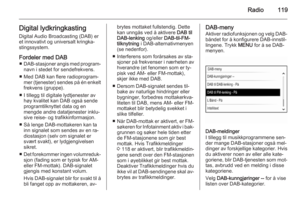 119
119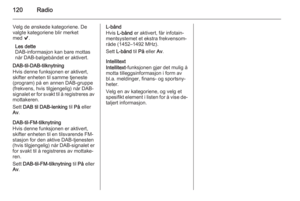 120
120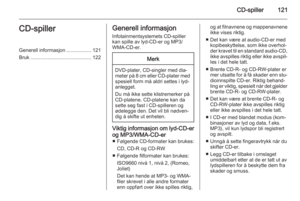 121
121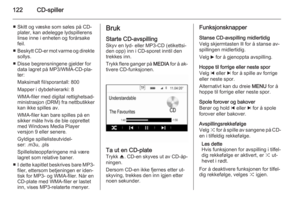 122
122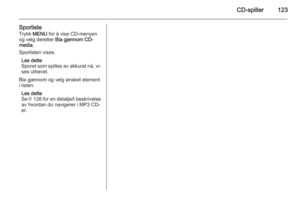 123
123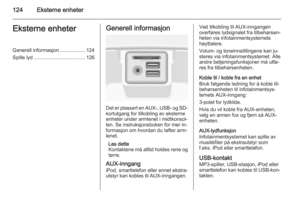 124
124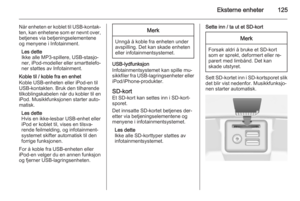 125
125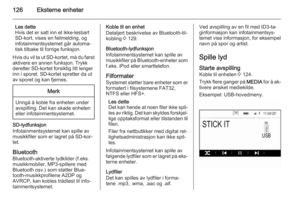 126
126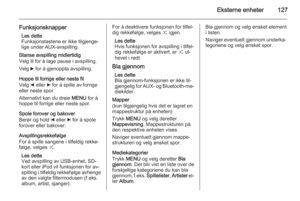 127
127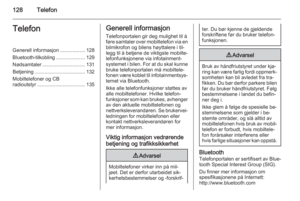 128
128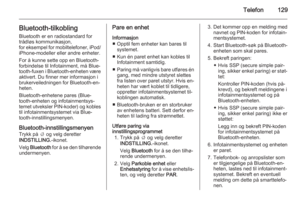 129
129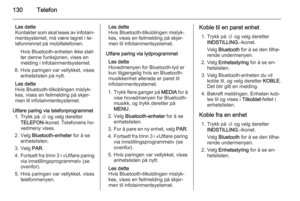 130
130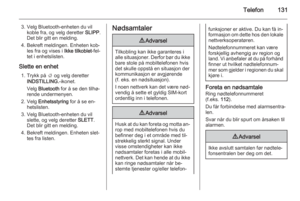 131
131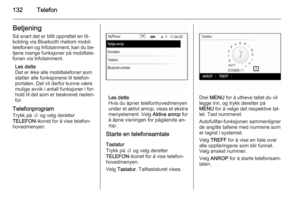 132
132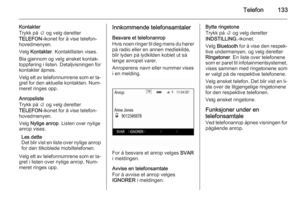 133
133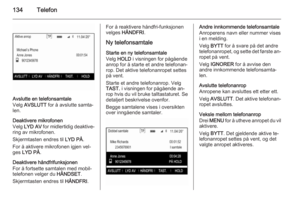 134
134 135
135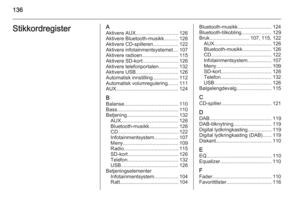 136
136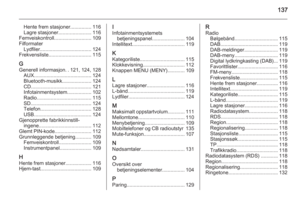 137
137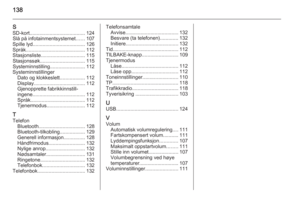 138
138